NhokDark
Hắc Long Công Tử


 Tâm trạng : Tâm trạng : ![[Photoshop] Hướng dẫn làm rank cho Forum Cangth10](https://i.servimg.com/u/f46/15/86/65/76/cangth10.gif)
 Bảo Thạch : 2 Bảo Thạch : 2
 Giới tính : Giới tính :   Points : 4486 Points : 4486
 Thanked : 6 Thanked : 6
 Đến từ : Dark World Đến từ : Dark World
![[Photoshop] Hướng dẫn làm rank cho Forum Empty](https://2img.net/i/empty.gif) |  Tiêu đề: [Photoshop] Hướng dẫn làm rank cho Forum Tiêu đề: [Photoshop] Hướng dẫn làm rank cho Forum ![[Photoshop] Hướng dẫn làm rank cho Forum I_icon_minitime](https://2img.net/s/t/12/73/44/i_icon_minitime.gif) Wed Apr 18, 2012 3:20 pm Wed Apr 18, 2012 3:20 pm | |
| [Nguồn sưu tầm: http://ranmorifc.forum-viet.net/t237-topic]1: kiếm 1 bộ icon emoticon đẹp đẹp tý, theo phong cách vista hay Aqua
chẳng hạnEm vd cái này : ![[Photoshop] Hướng dẫn làm rank cho Forum Avaemorn6](https://2img.net/h/www.vietphotoshop.com/tutorials/webgraphic/rank4rum/avaemorn6.jpg)
![[Photoshop] Hướng dẫn làm rank cho Forum Wol_error](https://2img.net/h/forum.eplay.vn/chienquoc/images/statusicon/wol_error.gif) | Ảnh đã được thu
nhỏ. Nhấn vào đây nếu bạn muốn xem kích thước nguyên gốc. |
![[Photoshop] Hướng dẫn làm rank cho Forum CoolSmilies32942](https://2img.net/h/www.vietphotoshop.com/tutorials/webgraphic/rank4rum/CoolSmilies32942.jpg) 2. Tạo layer mới 180x40 px fill với màu trắngNhấn M (marque tool) khoanh thành 1 hình chữ nhật , feather 0 px, sau 2. Tạo layer mới 180x40 px fill với màu trắngNhấn M (marque tool) khoanh thành 1 hình chữ nhật , feather 0 px, sau
đó chuột phải stroke với Brush hardround 1px![[Photoshop] Hướng dẫn làm rank cho Forum 48ae8171578bd_s](https://2img.net/h/www.vietphotoshop.com/tutorials/webgraphic/rank4rum/48ae8171578bd_s.jpg) ---> ---> ![[Photoshop] Hướng dẫn làm rank cho Forum 48ae81731e5b8_s](https://2img.net/h/www.vietphotoshop.com/tutorials/webgraphic/rank4rum/48ae81731e5b8_s.jpg) Vẫn chọn công cụ Marque tool , feather 2 px , khoanh thành hình chữ Vẫn chọn công cụ Marque tool , feather 2 px , khoanh thành hình chữ
nhật bao ngoài cái hình chữ nhật ở trên, stroke nó với Brush mềm 2px ta
được:![[Photoshop] Hướng dẫn làm rank cho Forum 48ae817447cef_s](https://2img.net/h/www.vietphotoshop.com/tutorials/webgraphic/rank4rum/48ae817447cef_s.jpg) Vậy là xong cái khung3. NềnẤn M, feather 0 px, khoanh vùng hình chữ nhật, click tạo layer mới, Vậy là xong cái khung3. NềnẤn M, feather 0 px, khoanh vùng hình chữ nhật, click tạo layer mới,
fill nó với màu mà bạn muốn làm nền, ở đây tui chọn màu đen![[Photoshop] Hướng dẫn làm rank cho Forum 48ae81759bf13_s](https://2img.net/h/www.vietphotoshop.com/tutorials/webgraphic/rank4rum/48ae81759bf13_s.jpg) ![[Photoshop] Hướng dẫn làm rank cho Forum 48ae8176b57c7_s](https://2img.net/h/www.vietphotoshop.com/tutorials/webgraphic/rank4rum/48ae8176b57c7_s.jpg) Tiếp theo, bạn dùng công cụ Eliptical Marque tool (M), khoanh 1 vòng (bước này không cần cũng được, nếu làm thì rank đẹp hơn)tròn nhỏ fill nó màu giống màu nền, Layer / layer style / blending Tiếp theo, bạn dùng công cụ Eliptical Marque tool (M), khoanh 1 vòng (bước này không cần cũng được, nếu làm thì rank đẹp hơn)tròn nhỏ fill nó màu giống màu nền, Layer / layer style / blending
option như sau![[Photoshop] Hướng dẫn làm rank cho Forum 48ae817a39ea8_s](https://2img.net/h/www.vietphotoshop.com/tutorials/webgraphic/rank4rum/48ae817a39ea8_s.jpg) Xong rồi, bạn Ctrl J nhiều lần để nhân lên thành nhiều ô tròn như Xong rồi, bạn Ctrl J nhiều lần để nhân lên thành nhiều ô tròn như
vậy, sắp xếp sao cho được như thế này, rồi Merge tất cả mấy cái ô tròn
thành 1 layer cho gọn, giảm op còn 33%![[Photoshop] Hướng dẫn làm rank cho Forum 48ae817bdf007_s](https://2img.net/h/www.vietphotoshop.com/tutorials/webgraphic/rank4rum/48ae817bdf007_s.jpg) 4. Ctrl O , mở cái bộ emoticon ra, cắt lấy 1 cái , ctrl T để chỉnh 4. Ctrl O , mở cái bộ emoticon ra, cắt lấy 1 cái , ctrl T để chỉnh
lại cái size cho phù hợp, phóng to lên, dùng erase 1 px xóa hết viền
trắng xung quanh đi.Blending option như hình, ta đc:![[Photoshop] Hướng dẫn làm rank cho Forum 48ae8186bf190_s](https://2img.net/h/www.vietphotoshop.com/tutorials/webgraphic/rank4rum/48ae8186bf190_s.jpg) ![[Photoshop] Hướng dẫn làm rank cho Forum 48ae817f2adff_s](https://2img.net/h/www.vietphotoshop.com/tutorials/webgraphic/rank4rum/48ae817f2adff_s.jpg) Xong rồi nhân đôi lên thành 1 layer nữa rồi kéo vào vị trí bên kia5. (bước này không cần cũng được, nếu làm thì rank đẹp hơn)Dùng polygonal lasso tool vẽ một hình tam giác, tạo layer mới fill Xong rồi nhân đôi lên thành 1 layer nữa rồi kéo vào vị trí bên kia5. (bước này không cần cũng được, nếu làm thì rank đẹp hơn)Dùng polygonal lasso tool vẽ một hình tam giác, tạo layer mới fill
với màu trắng. Ctrl D , giảm op còn 30%![[Photoshop] Hướng dẫn làm rank cho Forum 48ae818a1d3b4_s](https://2img.net/h/www.vietphotoshop.com/tutorials/webgraphic/rank4rum/48ae818a1d3b4_s.jpg) 6. TextNhấn T, viết chữ mà bạn muốn, màu tùy bạn, blending option/ stroke 6. TextNhấn T, viết chữ mà bạn muốn, màu tùy bạn, blending option/ stroke
2px màu tùy bạn nốt miễn sao bạn thấy đẹp là đc![[Photoshop] Hướng dẫn làm rank cho Forum 48ae818c15e21_s](https://2img.net/h/www.vietphotoshop.com/tutorials/webgraphic/rank4rum/48ae818c15e21_s.jpg) của tui nè của tui nè
Arial/màu trắng/ stroke màu đen 2px7. Tạo 1 layer mới , dùng Rectangular Marque tool khoanh 1 hình chữ
nhật![[Photoshop] Hướng dẫn làm rank cho Forum 48ae818dabb27_s](https://2img.net/h/www.vietphotoshop.com/tutorials/webgraphic/rank4rum/48ae818dabb27_s.jpg) Chọn Gradien tool, màu nền trước và sau đều là trắng, thông số như Chọn Gradien tool, màu nền trước và sau đều là trắng, thông số như
hình, kéo 1 đường![[Photoshop] Hướng dẫn làm rank cho Forum 48ae818fe8db3_s](https://2img.net/h/www.vietphotoshop.com/tutorials/webgraphic/rank4rum/48ae818fe8db3_s.jpg) Ta được Ta được ![[Photoshop] Hướng dẫn làm rank cho Forum 48ae819228d65_s](https://2img.net/h/www.vietphotoshop.com/tutorials/webgraphic/rank4rum/48ae819228d65_s.jpg) Bước cuối cùng, shift + ctrl + M chuyển tất cả sang Image readyKéo dải Gradien về đầu rankNhân đôi Frame, rồi kéo dải Gradien về cuối rank Bước cuối cùng, shift + ctrl + M chuyển tất cả sang Image readyKéo dải Gradien về đầu rankNhân đôi Frame, rồi kéo dải Gradien về cuối rank![[Photoshop] Hướng dẫn làm rank cho Forum 48ae8194bdf41_s](https://2img.net/h/www.vietphotoshop.com/tutorials/webgraphic/rank4rum/48ae8194bdf41_s.jpg) ![[Photoshop] Hướng dẫn làm rank cho Forum 48ae8197aa070_s](https://2img.net/h/www.vietphotoshop.com/tutorials/webgraphic/rank4rum/48ae8197aa070_s.jpg) Tiếp theo, chọn Frame 1, click vào biểu tượng Tween, thông số như Tiếp theo, chọn Frame 1, click vào biểu tượng Tween, thông số như
hình![[Photoshop] Hướng dẫn làm rank cho Forum 48ae819a5683e_s](https://2img.net/h/www.vietphotoshop.com/tutorials/webgraphic/rank4rum/48ae819a5683e_s.jpg) Chọn Frame thứ 22 , Tween, thông số Chọn Frame thứ 22 , Tween, thông số![[Photoshop] Hướng dẫn làm rank cho Forum 48ae81703c0a3_s](https://2img.net/h/www.vietphotoshop.com/tutorials/webgraphic/rank4rum/48ae81703c0a3_s.jpg) Nhấn Play để xem kết quả, Ctrl + Shift + Alt + S để lưu lạiTương tự ta có thể làm thêm nhiều cái khác Nhấn Play để xem kết quả, Ctrl + Shift + Alt + S để lưu lạiTương tự ta có thể làm thêm nhiều cái khác![[Photoshop] Hướng dẫn làm rank cho Forum Quan-su-Rank-by-Devil](https://2img.net/h/www.vietphotoshop.com/tutorials/webgraphic/rank4rum/Quan-su-Rank-by-Devil.gif) ![[Photoshop] Hướng dẫn làm rank cho Forum Vipsmod-Rank-by-Devil-2](https://2img.net/h/www.vietphotoshop.com/tutorials/webgraphic/rank4rum/Vipsmod-Rank-by-Devil-2.gif) ![[Photoshop] Hướng dẫn làm rank cho Forum Admin-1](https://2img.net/h/www.vietphotoshop.com/tutorials/webgraphic/rank4rum/admin-1.gif) ![[Photoshop] Hướng dẫn làm rank cho Forum Smod](https://2img.net/h/www.vietphotoshop.com/tutorials/webgraphic/rank4rum/smod.gif) Nếu loại đi 2 bước mà Dark ghi là "không cần làm cũng được" thì kết quả sẽ như sau ![[Photoshop] Hướng dẫn làm rank cho Forum Ong-trum-nif-full](https://2img.net/h/i1169.photobucket.com/albums/r516/nhokdark99/Ong-trum-nif-full.gif) Mách nhỏ là chẳng cần làm lại toàn bộ làm gì, layer nào cần chỉnh màu Mách nhỏ là chẳng cần làm lại toàn bộ làm gì, layer nào cần chỉnh màu
thì chỉ cần Blending option/ color overlay, riêng đối với layer có mấy
vòng tròn nhỏ thì Blending Option/ Inner Shadow. Rất đơn giản. chúc bạn thành công! | |
|
§•T♣M♣Đ•§
Chủ Tiệm Bảo Thạch
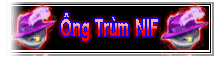

 Tâm trạng : Tâm trạng : ![[Photoshop] Hướng dẫn làm rank cho Forum Moibichem](https://2img.net/h/i926.photobucket.com/albums/ad102/ttt0nthanh/Mood/moibichem.gif)
 Bảo Thạch : 0 Bảo Thạch : 0
 Giới tính : Giới tính :   Points : 4523 Points : 4523
 Thanked : 37 Thanked : 37
 Đến từ : Minh's Kingdom Đến từ : Minh's Kingdom
![[Photoshop] Hướng dẫn làm rank cho Forum Empty](https://2img.net/i/empty.gif) |  Tiêu đề: Re: [Photoshop] Hướng dẫn làm rank cho Forum Tiêu đề: Re: [Photoshop] Hướng dẫn làm rank cho Forum ![[Photoshop] Hướng dẫn làm rank cho Forum I_icon_minitime](https://2img.net/s/t/12/73/44/i_icon_minitime.gif) Wed Apr 18, 2012 5:43 pm Wed Apr 18, 2012 5:43 pm | |
| ủa, sao ko thấy gì hết vậy | |
|
§•T♣M♣Đ•§
Chủ Tiệm Bảo Thạch
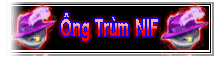

 Tâm trạng : Tâm trạng : ![[Photoshop] Hướng dẫn làm rank cho Forum Moibichem](https://2img.net/h/i926.photobucket.com/albums/ad102/ttt0nthanh/Mood/moibichem.gif)
 Bảo Thạch : 0 Bảo Thạch : 0
 Giới tính : Giới tính :   Points : 4523 Points : 4523
 Thanked : 37 Thanked : 37
 Đến từ : Minh's Kingdom Đến từ : Minh's Kingdom
![[Photoshop] Hướng dẫn làm rank cho Forum Empty](https://2img.net/i/empty.gif) |  Tiêu đề: Re: [Photoshop] Hướng dẫn làm rank cho Forum Tiêu đề: Re: [Photoshop] Hướng dẫn làm rank cho Forum ![[Photoshop] Hướng dẫn làm rank cho Forum I_icon_minitime](https://2img.net/s/t/12/73/44/i_icon_minitime.gif) Wed Apr 18, 2012 6:41 pm Wed Apr 18, 2012 6:41 pm | |
| làm 1 bộ Rank cho Forum nha Duy  Làm cho Thịnh (HBT) cái bộ Thần Cước Tiên Sinh đi , size 200 60 nhé  | |
|
NhokDark
Hắc Long Công Tử


 Tâm trạng : Tâm trạng : ![[Photoshop] Hướng dẫn làm rank cho Forum Cangth10](https://i.servimg.com/u/f46/15/86/65/76/cangth10.gif)
 Bảo Thạch : 2 Bảo Thạch : 2
 Giới tính : Giới tính :   Points : 4486 Points : 4486
 Thanked : 6 Thanked : 6
 Đến từ : Dark World Đến từ : Dark World
![[Photoshop] Hướng dẫn làm rank cho Forum Empty](https://2img.net/i/empty.gif) |  Tiêu đề: Re: [Photoshop] Hướng dẫn làm rank cho Forum Tiêu đề: Re: [Photoshop] Hướng dẫn làm rank cho Forum ![[Photoshop] Hướng dẫn làm rank cho Forum I_icon_minitime](https://2img.net/s/t/12/73/44/i_icon_minitime.gif) Wed Apr 18, 2012 7:18 pm Wed Apr 18, 2012 7:18 pm | |
| Rank Thần Cước Tiên Sinh của Thịnh đây: ![[Photoshop] Hướng dẫn làm rank cho Forum Thancuoctiensinh](https://2img.net/h/i1169.photobucket.com/albums/r516/nhokdark99/thancuoctiensinh.gif) | |
|
†N•T•B•Đ†
Bá Tước Thần Bí


 Tâm trạng : Tâm trạng : ![[Photoshop] Hướng dẫn làm rank cho Forum DoiVoDoi](https://2img.net/h/vn.msinhvien.com/files/status/DoiVoDoi.gif)
 Bảo Thạch : 2 Bảo Thạch : 2
 Giới tính : Giới tính :   Points : 4560 Points : 4560
 Thanked : 4 Thanked : 4
![[Photoshop] Hướng dẫn làm rank cho Forum Empty](https://2img.net/i/empty.gif) |  Tiêu đề: Nam Tước Bóng Đêm Tiêu đề: Nam Tước Bóng Đêm ![[Photoshop] Hướng dẫn làm rank cho Forum I_icon_minitime](https://2img.net/s/t/12/73/44/i_icon_minitime.gif) Wed Apr 18, 2012 9:54 pm Wed Apr 18, 2012 9:54 pm | |
| Cho rank Bá Tước Thần Bí nghen DUY | |
|
NhokDark
Hắc Long Công Tử


 Tâm trạng : Tâm trạng : ![[Photoshop] Hướng dẫn làm rank cho Forum Cangth10](https://i.servimg.com/u/f46/15/86/65/76/cangth10.gif)
 Bảo Thạch : 2 Bảo Thạch : 2
 Giới tính : Giới tính :   Points : 4486 Points : 4486
 Thanked : 6 Thanked : 6
 Đến từ : Dark World Đến từ : Dark World
![[Photoshop] Hướng dẫn làm rank cho Forum Empty](https://2img.net/i/empty.gif) |  Tiêu đề: Re: [Photoshop] Hướng dẫn làm rank cho Forum Tiêu đề: Re: [Photoshop] Hướng dẫn làm rank cho Forum ![[Photoshop] Hướng dẫn làm rank cho Forum I_icon_minitime](https://2img.net/s/t/12/73/44/i_icon_minitime.gif) Thu Apr 19, 2012 12:35 pm Thu Apr 19, 2012 12:35 pm | |
| Rank "Bá Tước Thần Bí" giao hàng ![[Photoshop] Hướng dẫn làm rank cho Forum Batuocthanbi](https://2img.net/h/i1169.photobucket.com/albums/r516/nhokdark99/batuocthanbi.gif) | |
|
†◘◘♥H.B.T♥◘◘†
Thần Cước


 Tâm trạng : Tâm trạng : ![[Photoshop] Hướng dẫn làm rank cho Forum RatLaNgau](https://2img.net/h/vn.msinhvien.com/files/status/RatLaNgau.gif)
 Bảo Thạch : 7 Bảo Thạch : 7
 Giới tính : Giới tính :   Points : 4461 Points : 4461
 Thanked : 7 Thanked : 7
 Đến từ : I come from money Đến từ : I come from money
![[Photoshop] Hướng dẫn làm rank cho Forum Empty](https://2img.net/i/empty.gif) |  Tiêu đề: trả lời Tiêu đề: trả lời ![[Photoshop] Hướng dẫn làm rank cho Forum I_icon_minitime](https://2img.net/s/t/12/73/44/i_icon_minitime.gif) Thu Apr 19, 2012 12:42 pm Thu Apr 19, 2012 12:42 pm | |
| Rất cảm ơn NhokDark.Các bạn bấm dấu + kế bên Topic của Dark nhé  | |
|
Khách vi
Khách viếng thăm
![[Photoshop] Hướng dẫn làm rank cho Forum Empty](https://2img.net/i/empty.gif) |  Tiêu đề: Re: [Photoshop] Hướng dẫn làm rank cho Forum Tiêu đề: Re: [Photoshop] Hướng dẫn làm rank cho Forum ![[Photoshop] Hướng dẫn làm rank cho Forum I_icon_minitime](https://2img.net/s/t/12/73/44/i_icon_minitime.gif) Thu Apr 19, 2012 12:47 pm Thu Apr 19, 2012 12:47 pm | |
| Cái này cũng lâu rồi ! dù sao cũng team ủng hộ bài viết của bạn  |
|
Sponsored content
![[Photoshop] Hướng dẫn làm rank cho Forum Empty](https://2img.net/i/empty.gif) |  Tiêu đề: Re: [Photoshop] Hướng dẫn làm rank cho Forum Tiêu đề: Re: [Photoshop] Hướng dẫn làm rank cho Forum ![[Photoshop] Hướng dẫn làm rank cho Forum I_icon_minitime](https://2img.net/s/t/12/73/44/i_icon_minitime.gif) | |
| |
|
![[Photoshop] Hướng dẫn làm rank cho Forum I_logo](https://2img.net/s/t/12/73/44/i_logo.jpg)